Beim Anpassen von Windows stehen eine Reihe von Qualitätswerkzeugen zur Auswahl. Classic Shell ist sicherlich eines der besseren Tools, um Standardeinstellungen anzupassen, Windows anzupassen und dem Betriebssystem neue Funktionen hinzuzufügen.
Vor nicht allzu langer Zeit haben wir Sie über die vorläufige Unterstützung von Classic Shell für Windows 8 informiert. Heute haben die Entwickler von Classic Shell eine neue Version veröffentlicht, die Windows 8 jetzt vollständig unterstützt. Zusätzlich zu den verschiedenen verfügbaren Einstellungen und Optimierungen In der vorherigen Version können Sie mit der neuesten Version den Startbildschirm nach der Anmeldung überspringen und die Charms-Leiste, die Liste der App-Schalter und die Vorschauminiatur des Startbildschirms deaktivieren.

Wenn Sie mit Windows 8 noch nicht vertraut sind und diese Funktionen nicht kennen, wird die Charms-Leiste angezeigt, wenn Sie den Mauszeiger nach oben oder unten rechts auf dem Bildschirm bewegen (verwenden Sie auch Win + C, um das zu sehen Charms Bar). Sie können schnell zum Startbildschirm wechseln und die Suche, Freigabe, Geräte und Einstellungen öffnen.
Die Liste der Anwendungswechsel (Windows + Tab) ist hilfreich, um schnell zwischen modernen UI-Anwendungen (Windows 8-Style) zu wechseln. Die Miniaturbildvorschau für den Startbildschirm wird angezeigt, wenn Sie den Mauszeiger in die linke untere Ecke des Bildschirms bewegen und zum Startbildschirm wechseln.
Benutzer, die diese Funktionen nicht nutzen und diese Funktionen deaktivieren möchten, können die neueste Version von Classic Shell installieren und dann zu Einstellungen navigieren, um alle diese Funktionen zu deaktivieren.
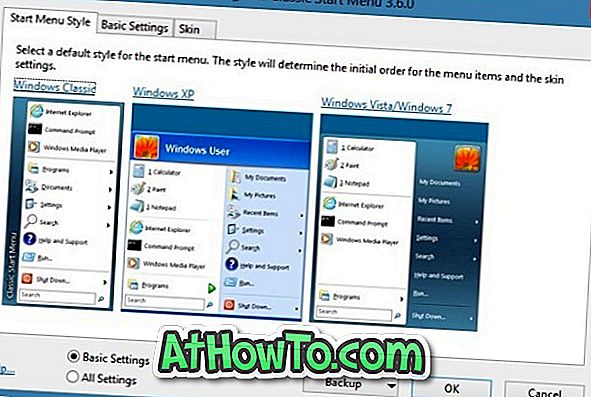
Cool ist auch, dass Sie mit Classic Shell das Startmenü von Windows 7 oder Windows XP in Windows 8 wiederherstellen können. Mit diesem kostenlosen können Sie auch Ihr eigenes Startmenü-Thema verwenden. Klicken Sie nach der Installation mit der rechten Maustaste auf die Start-Orb, klicken Sie auf Einstellungen und wechseln Sie dann zur Registerkarte Einstellungen von Windows 8, um Funktionen zu aktivieren oder zu deaktivieren.
Wie Sie die Charms-Leiste anpassen und wie Sie Windows 8 Explorer Ribbon-Handbücher deaktivieren, kann Sie auch interessieren.
Laden Sie die Classic Shell herunter














